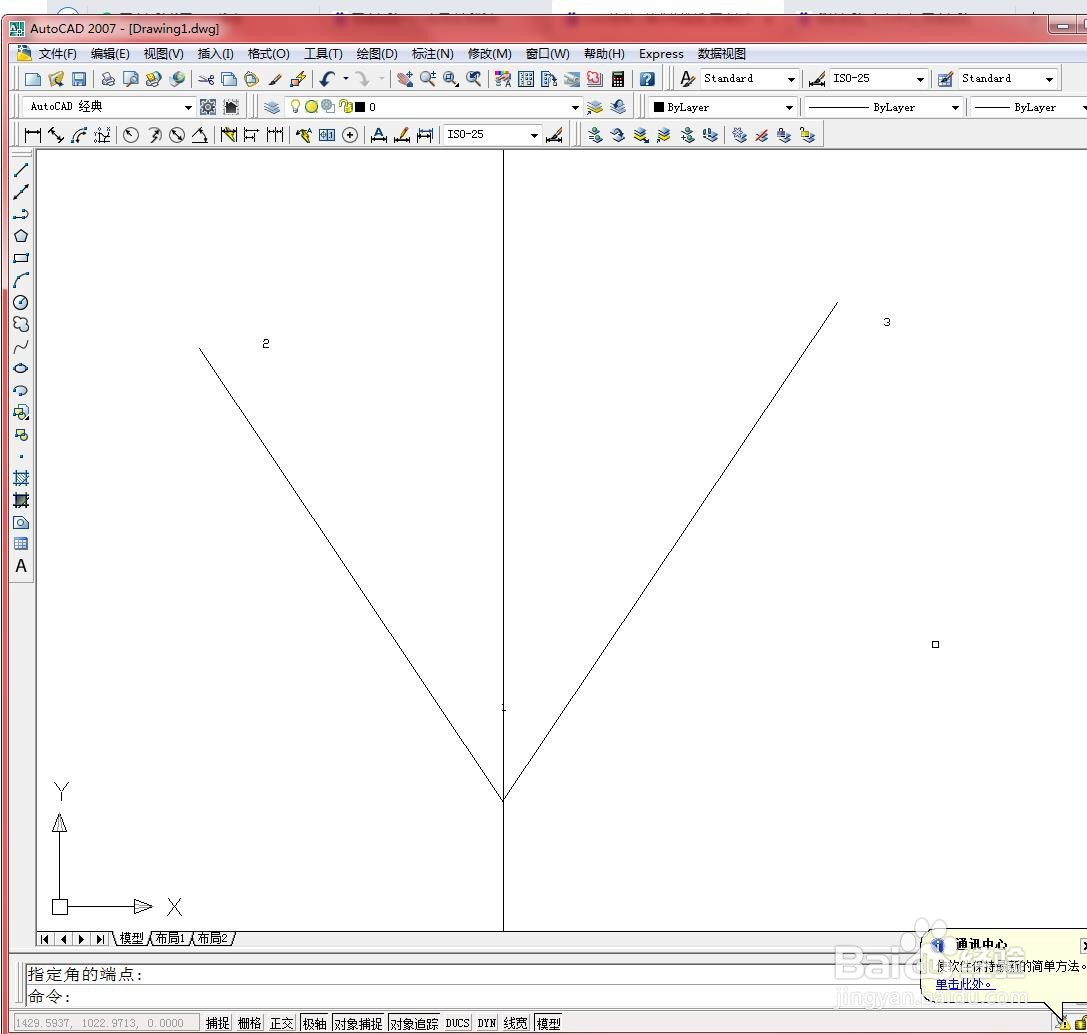1、打开文件。
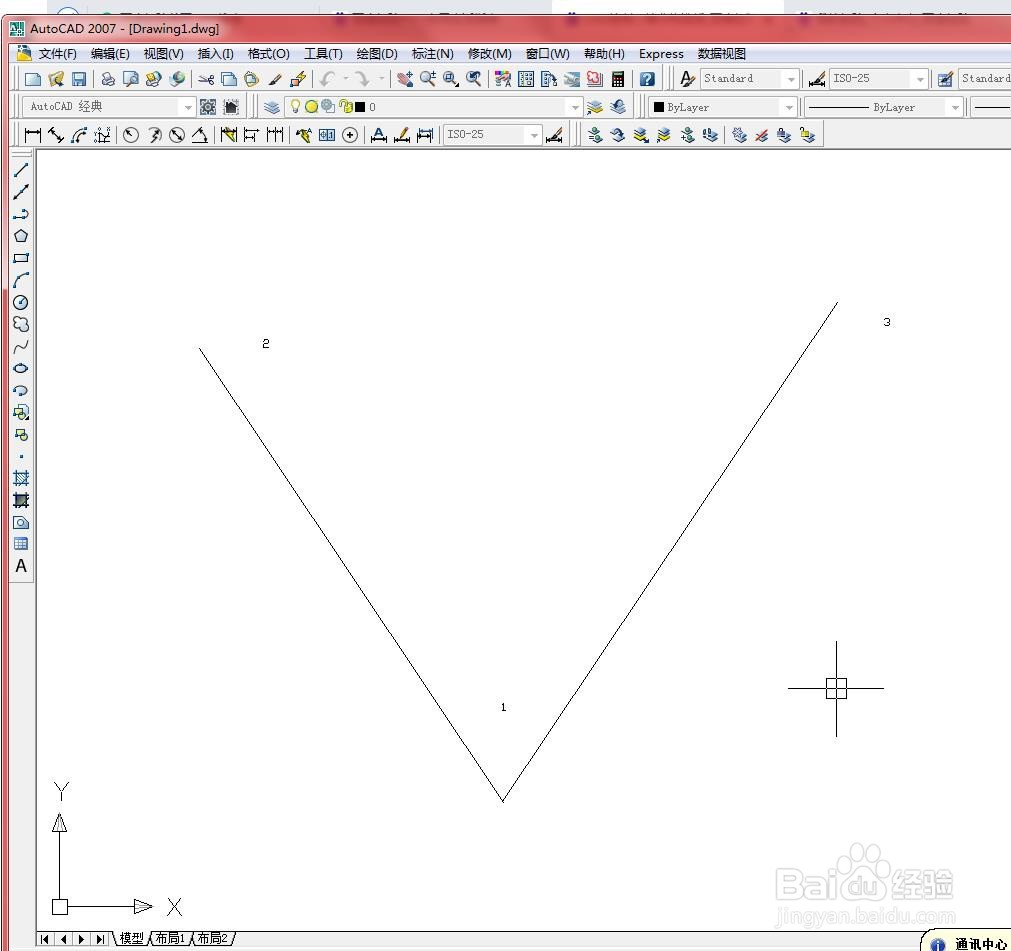
2、在命令行中收入“XL”并按【Enter】键确认,如下图所示
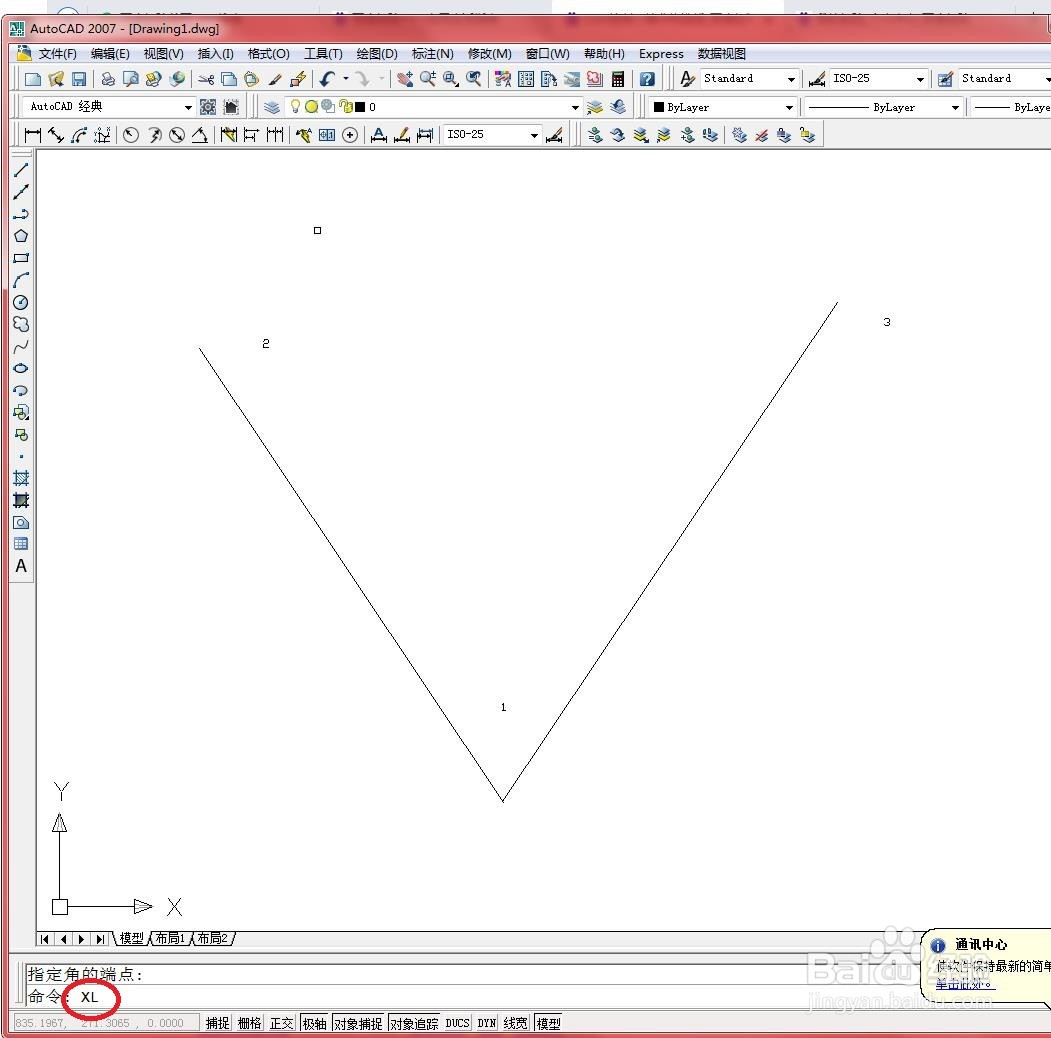
3、接着在命令行中输入“B”选择“二等分”选项,按【Enter】键确认,如下图所示
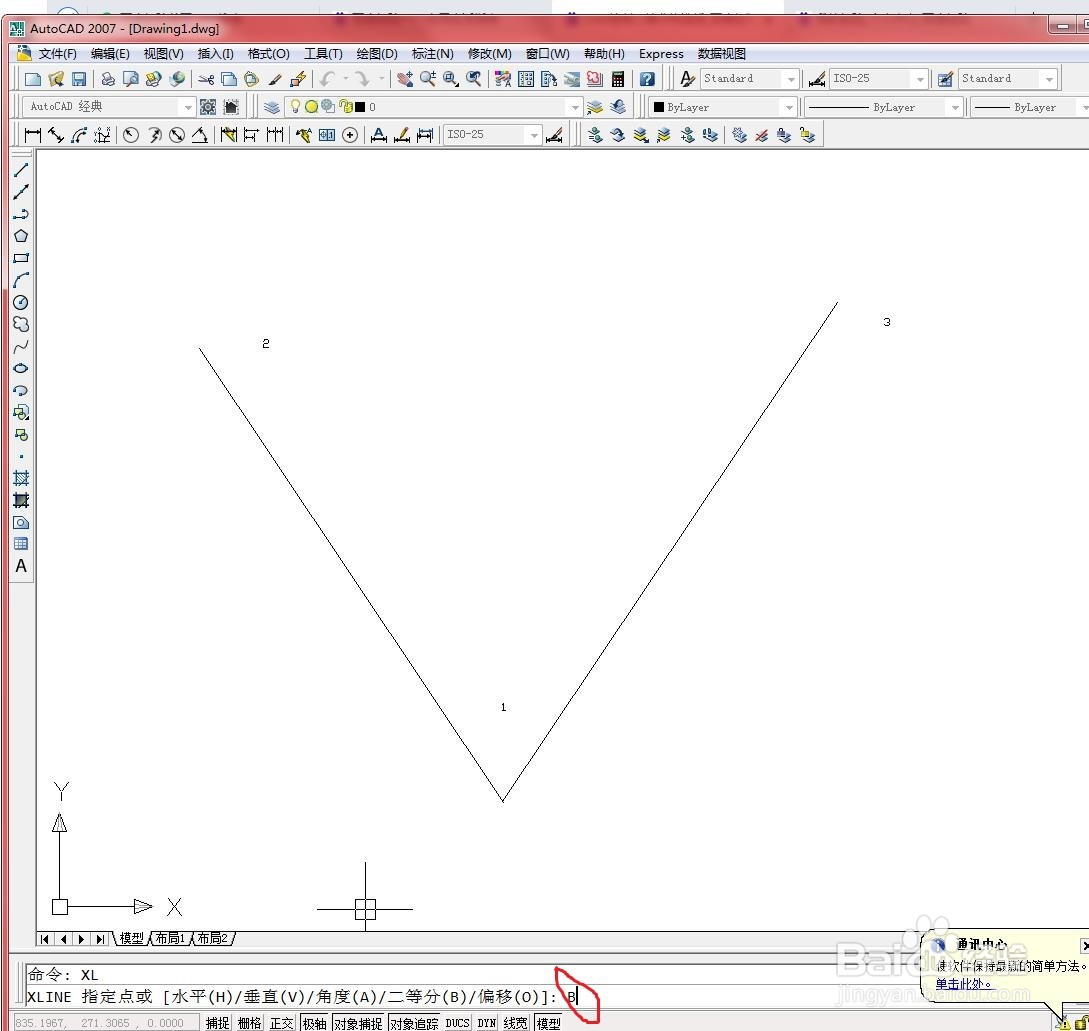
4、在绘图区域中选择1点作为指定角的顶点,如下图所示

5、在绘图区域中捕捉2点,作为指定角点的起点,如下图所示
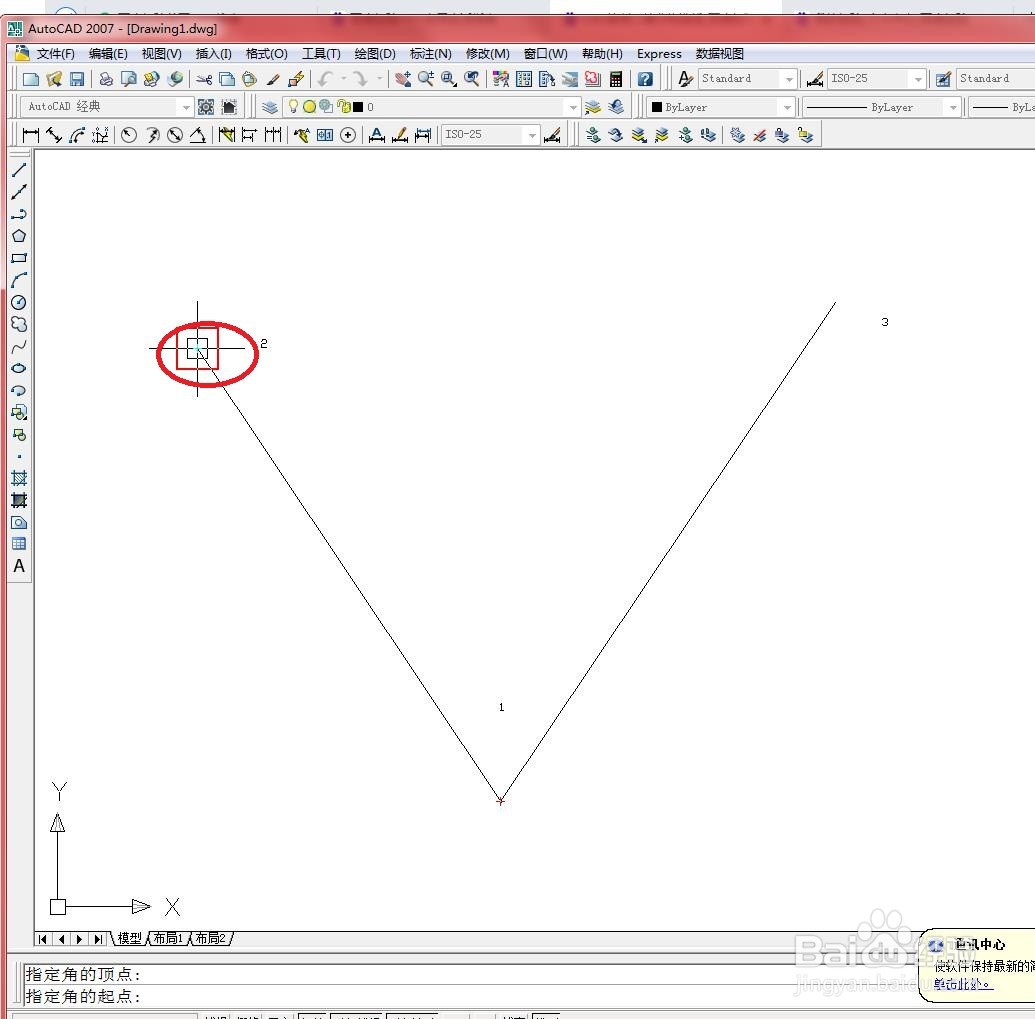
6、在绘图区域中捕捉3点作为指定角的端点,如下图所示

7、按【Enter】键结束命令,结果如下图所示
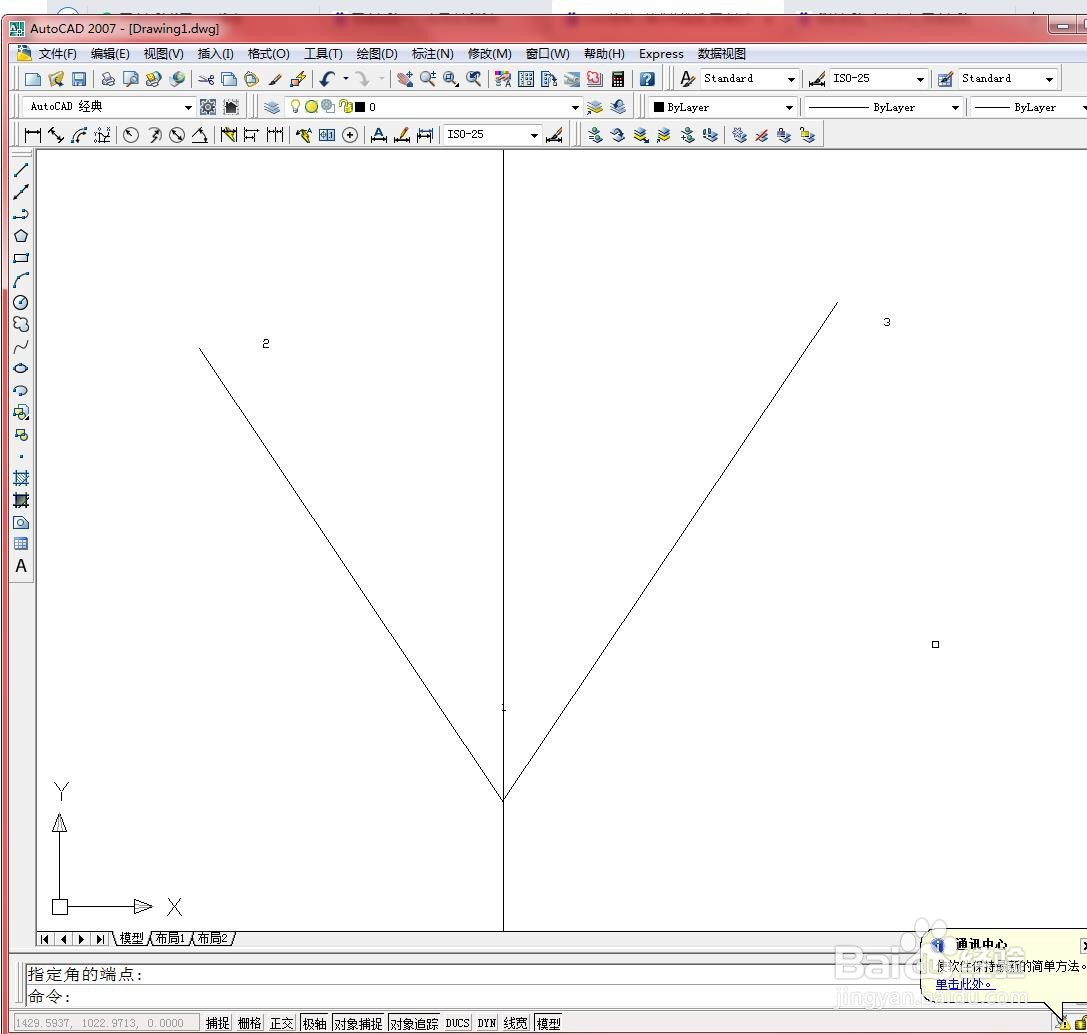
时间:2024-10-17 18:37:16
1、打开文件。
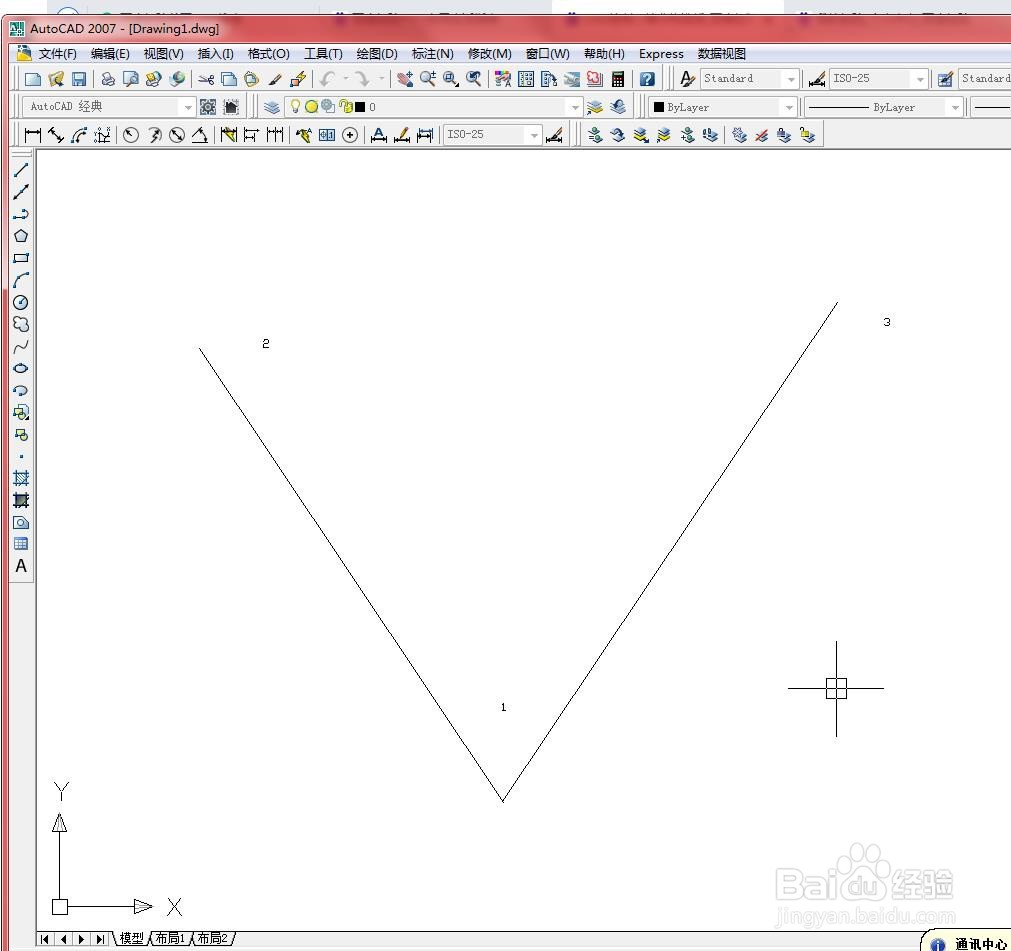
2、在命令行中收入“XL”并按【Enter】键确认,如下图所示
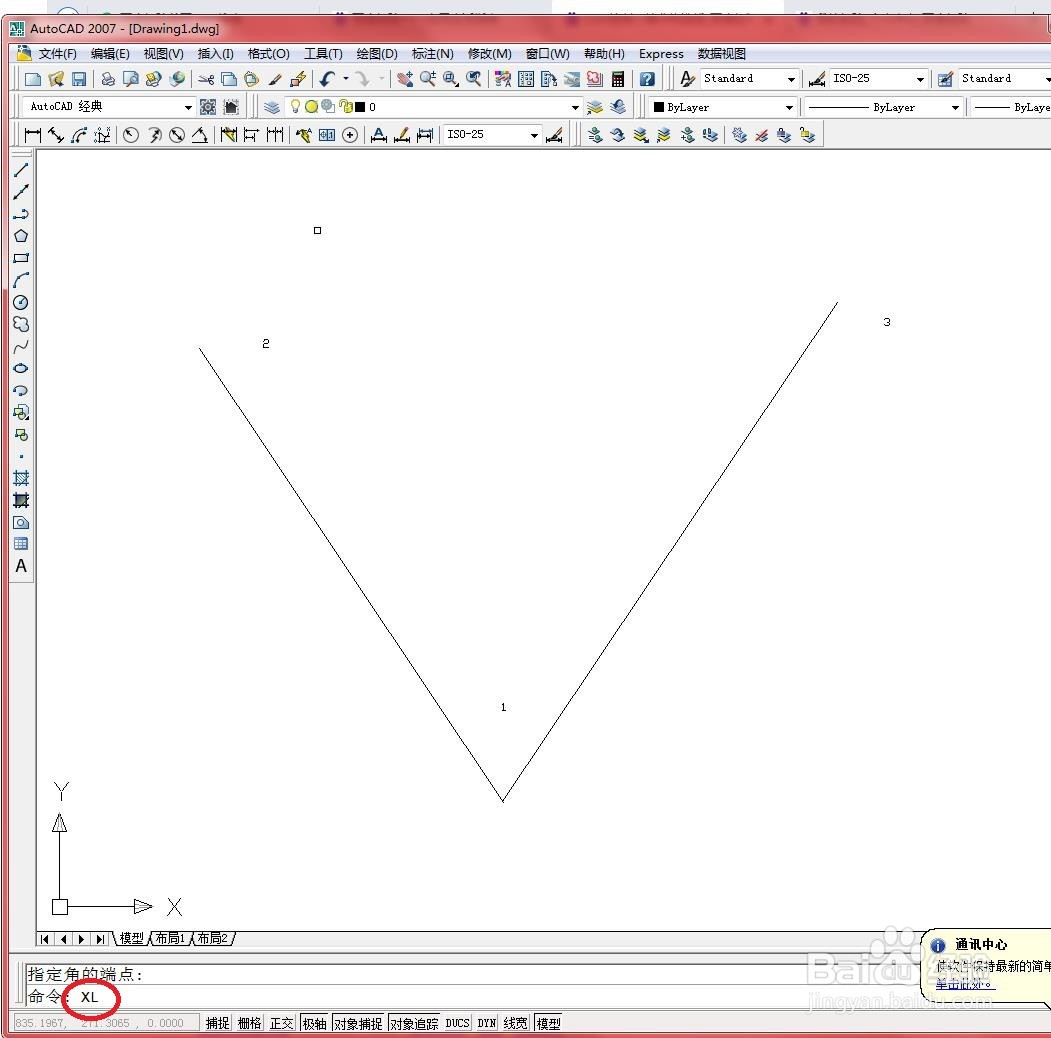
3、接着在命令行中输入“B”选择“二等分”选项,按【Enter】键确认,如下图所示
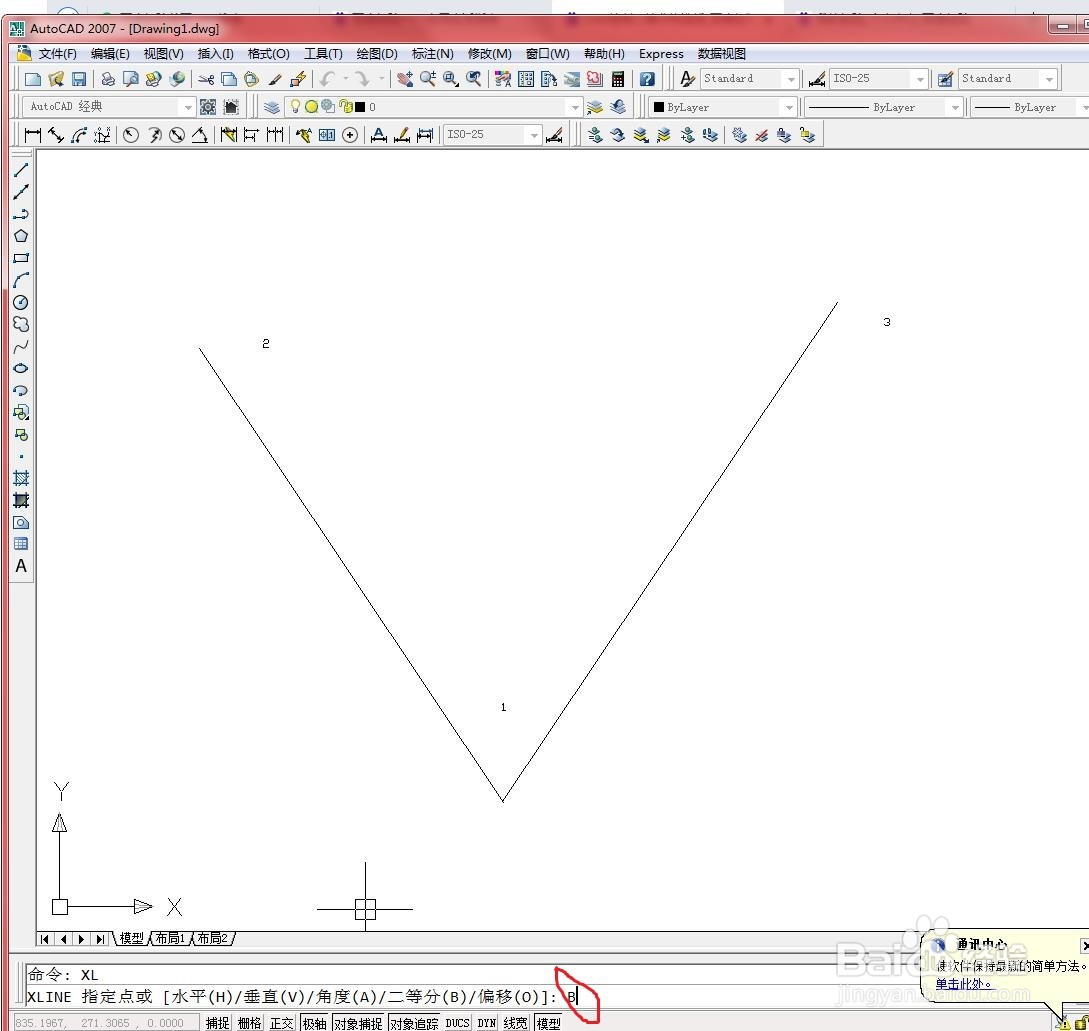
4、在绘图区域中选择1点作为指定角的顶点,如下图所示

5、在绘图区域中捕捉2点,作为指定角点的起点,如下图所示
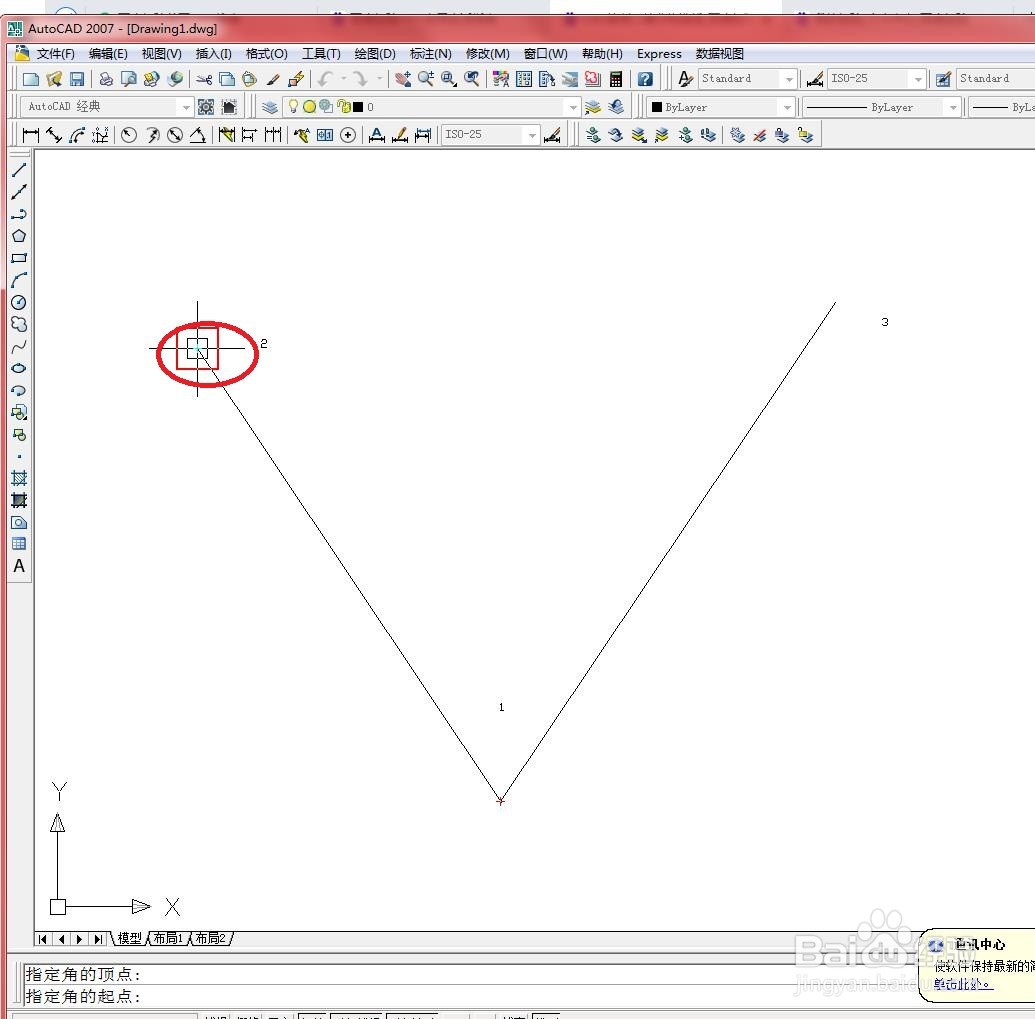
6、在绘图区域中捕捉3点作为指定角的端点,如下图所示

7、按【Enter】键结束命令,结果如下图所示